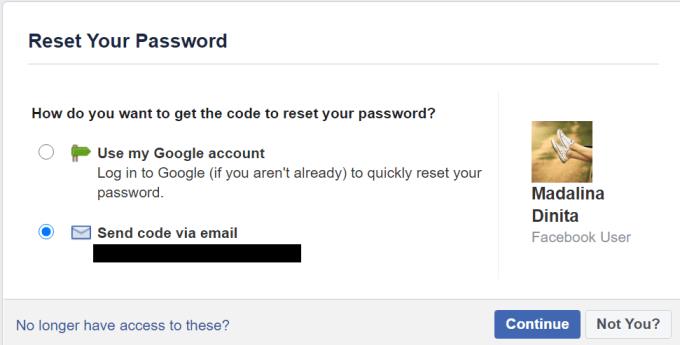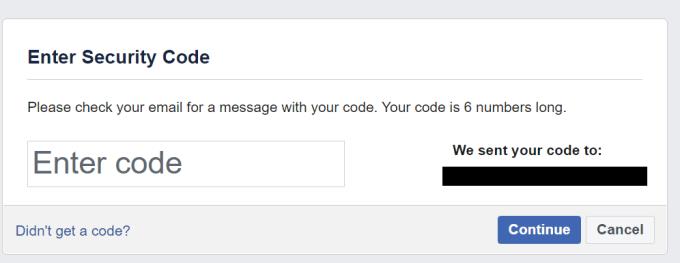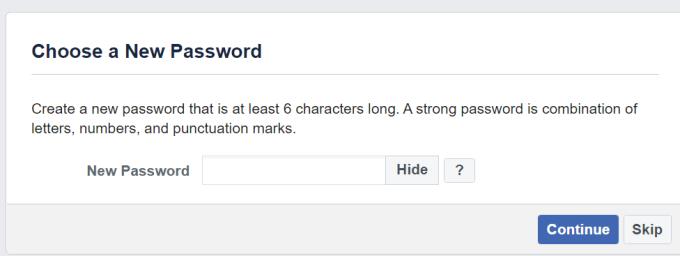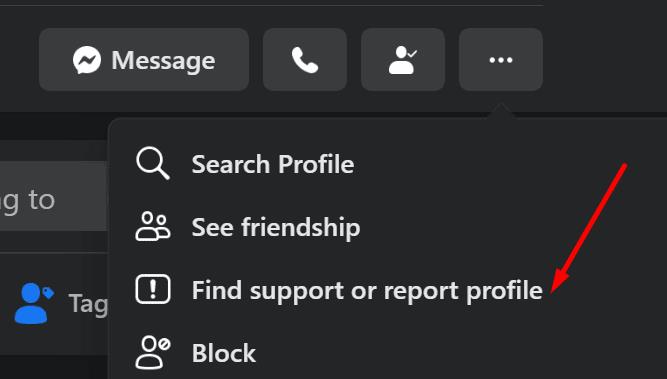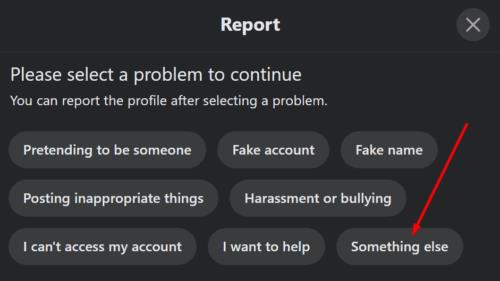Vai mēģināt pieteikties savā Facebook kontā, bet nekas nenotiek, kad nospiežat pogu Pieteikties? Vai varbūt esat nolēmis vēlreiz pieteikties pēc 30 dienu Facebook detox izaicinājuma un aizmirsāt savu paroli.
Ja nevarat pieteikties Facebook, mēs esam jums sagatavojuši šo parocīgo ceļvedi. Veiciet tālāk norādītās darbības, lai ātri atjaunotu savienojumu ar saviem Facebook draugiem.
Piezīme . Vispirms pārbaudiet, vai Facebook nedarbojas . Iespējams, pakalpojumu ietekmē dažas pagaidu pieteikšanās problēmas.
Kā novērst Facebook pieteikšanās problēmas
Pārbaudiet pareizrakstību
Bieži pieteikšanās problēmas rodas drukas kļūdu dēļ. Tāpēc pārliecinieties, vai lietotājvārdā vai parolē nav drukas kļūdu. Pārbaudiet tastatūras valodas iestatījumus. Ja bieži pārslēdzaties starp dažādiem tastatūras iestatījumiem, iespējams, tāpēc nevarat pieteikties.
Pārbaudiet savu pārlūkprogrammu
Ja pieteikšanās problēma rodas tikai tad, kad mēģināt izveidot savienojumu ar Facebook, izmantojot tīmekļa pārlūkprogrammu, tas norāda, ka vaininieks ir jūsu pārlūkprogramma.
Lūk, ko varat darīt, lai to labotu.
Pārbaudiet Facebook lietotni
No otras puses, ja nevarat pieteikties Facebook, izmantojot tālruņa atsevišķu lietotni, mēģiniet atjaunināt lietotni. Var palīdzēt arī kešatmiņas notīrīšana. Kā pēdējo līdzekli varat atinstalēt un atkārtoti instalēt lietotni.
Atgūt savu kontu
Dodieties uz facebook.com/login/identify .
Ievadiet e-pasta adresi vai tālruņa numuru, ko izmantojāt, pirmo reizi reģistrējoties pakalpojumā Facebook.
Pēc tam nospiediet pogu Meklēt .
Ja Facebook atrod aktīvu kontu, kas saistīts ar šo e-pastu vai tālruņa numuru, jums tiks lūgts atiestatīt paroli. Pēc tam varat izvēlēties pieteikties Google vai saņemt atslēgu pa e-pastu.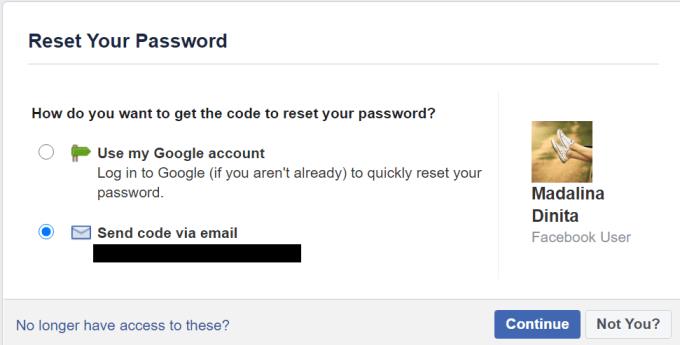
Nospiediet pogu Turpināt .
Ja izvēlējāties saņemt atiestatīšanas atslēgu pa e-pastu, pārbaudiet iesūtni.
Ievadiet drošības kodu.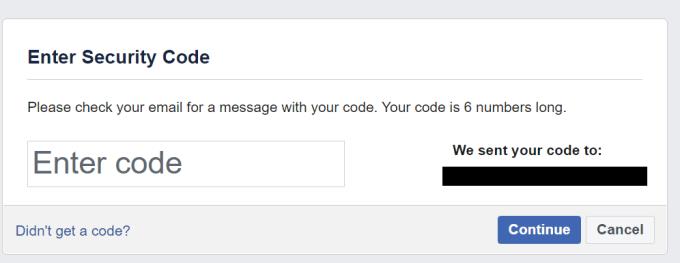
Pēc tam jums tiks lūgts ievadīt jaunu paroli. Noteikti izmantojiet spēcīgu paroli (pievienojiet speciālās rakstzīmes un ciparus).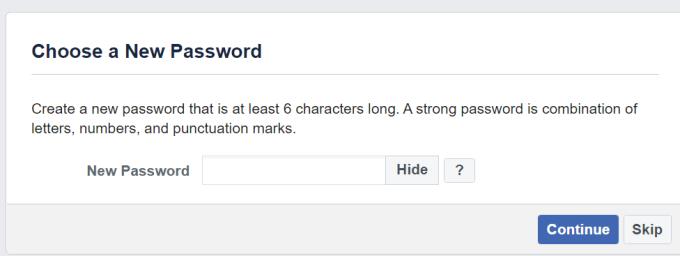
Pēc tam noklikšķiniet uz Iesniegt, un jūs automātiski tiksit pieteikts savā Facebook kontā.
Kā atgūt Facebook kontu, izmantojot cita lietotāja kontu
Palūdziet draugam vai ģimenes loceklim atvērt jūsu Facebook profilu.
Pēc tam viņiem jānoklikšķina uz trīs punktu izvēlnes zem vāka fotoattēla.
Palūdziet viņiem atlasīt Atrast atbalstu vai ziņot par profilu .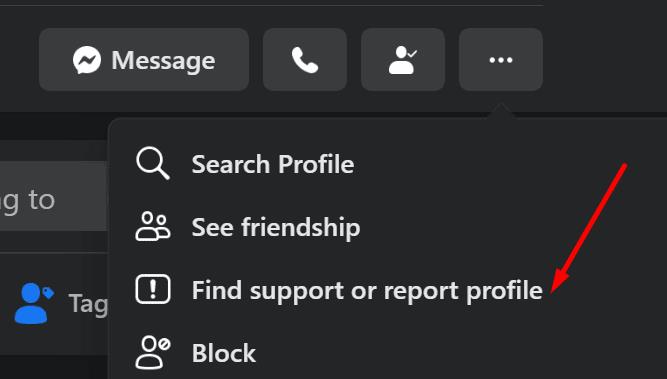
Pēc tam viņiem ir jāatlasa kaut kas cits.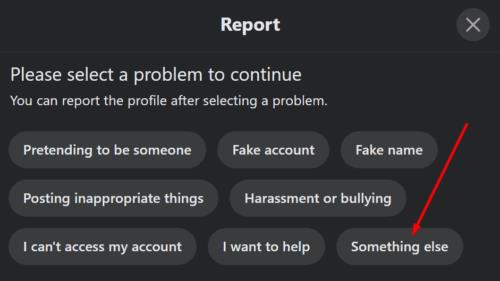
Pēc tam ir jābūt redzamai opcijai Atkopt šo kontu .
Viņiem ir tikai jāveic ekrānā redzamās darbības, lai palīdzētu jums atgūt kontu.
Ja jūsu Facebook konts ir uzlauzts
Vēl viens iemesls, kāpēc nevarat pieteikties Facebook, ir tas, ka jūsu konts ir uzlauzts. Visticamāk, hakeri nomainīja jūsu e-pastu un paroli.
Ja jums ir aizdomas, ka jūsu konts ir uzlauzts, atveriet vietni facebook.com/hacked un izpildiet ekrānā redzamos norādījumus, lai atgūtu kontu.